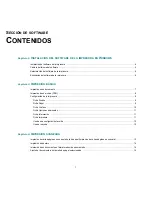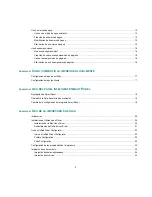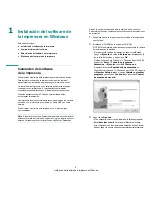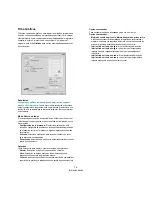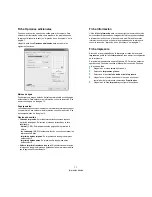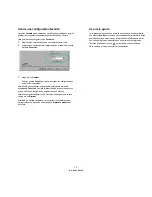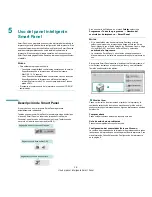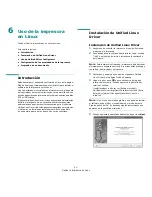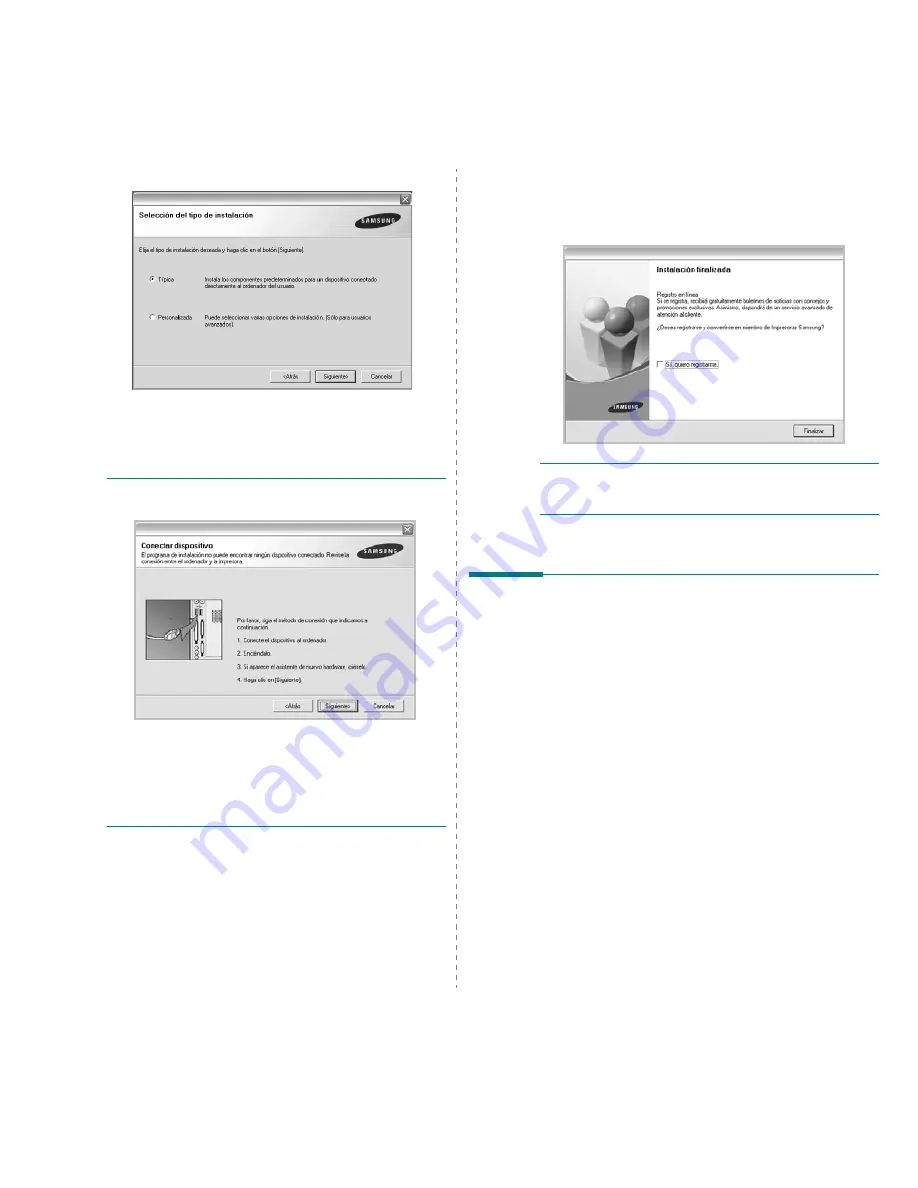
Instalación del software de la impresora en Windows
5
4
Elija el tipo de instalación. Haga clic en Siguiente.
• Típica: Instala el software más habitual para la impresora. Esta
es la opción recomendada para la mayoría de los usuarios.
• Personalizada: Permite elegir los componentes específicos
que desea instalar.
N
OTA
: Si la impresora no está conectada al equipo se abrirá
la siguiente ventana:
• Una vez conectada la impresora, haga clic en Siguiente.
• Si no desea conectar la impresora en este momento, haga clic en
Siguiente y en No en la pantalla siguiente. Comenzará la instalación
pero la página de prueba no se imprimirá al final de la instalación.
• La ventana de instalación que aparece en este Manual del
usuario puede ser diferente según la impresora y la interfaz
en uso.
5
Una vez completada la instalación, se abrirá una ventana que le
solicitará que imprima una página de prueba. Si desea imprimir una
página de prueba, seleccione esta casilla y haga clic en Siguiente.
De lo contrario, haga clic en Siguiente y vaya al paso al paso 7.
6
Si la página de prueba se imprime correctamente, haga clic en Sí.
En caso contrario, haga clic en No para volver a imprimirla.
7
Para registrarse como usuario de Impresoras Samsung y recibir
información de Samsung, seleccione esta casilla de verificación y
haga clic en Finalizar. Accederá al sitio web de Samsung.
Si no desea registrarse, haga clic en Finalizar.
N
OTA
: Si el controlador de la impresora no funciona correctamente una
vez finalizada la configuración, vuelva a instalarlo. Consulte
“Reinstalación del software de la impresora” en la página 6.
Cambio del idioma del software
Después de instalar el software, puede cambiar el idioma de la pantalla.
1
Haga clic en el menú
Start
de Windows.
2
Seleccione
Programs
o
All Programs
y luego el nombre del
controlador de la impresora.
3
Seleccione
Language Selection
.
4
Elija un idioma de la ventana de selección de idioma y haga clic
en
OK
.
Содержание ML 1630 - B/W Laser Printer
Страница 51: ...Impresora Samsung Secci n de software...
Страница 82: ...Rev 7 00...